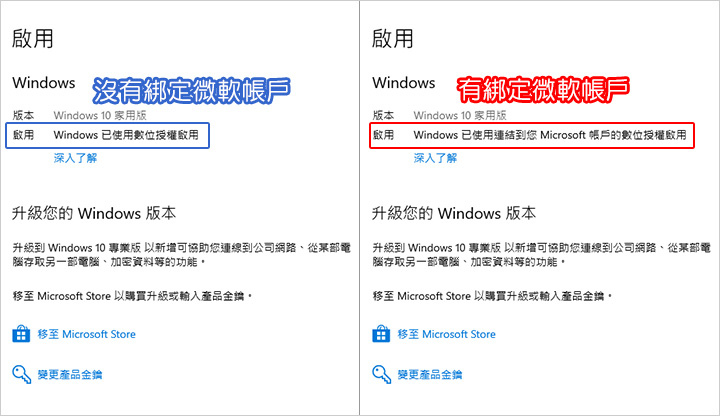
客戶6年前跟我買了一台電腦,有買win10家用版(彩盒版),現在舊電腦要淘汰了,原本可以用當初買的win10彩盒版安裝在新電腦,但他當初買的win10彩盒版被家人當空紙盒丟了,那他現在怎麼辦?
你可能會說,可以查舊電腦上的win10序號。
我查了,但序號改變了,因為客戶後來有升級(或重灌)系統,序號會變。
請參考:【尋找您的Windows 產品金鑰】如何查Windows 10 / 11 序號
如果序號有變,那就無法用那個改變後的序號啟動新電腦的系統。
那要怎麼辦?
因為客戶的舊電腦還能開機,所以解決方法就是客戶去申請一個微軟帳戶,然後用微軟帳戶去綁定原本的win10系統。
等新電腦安裝好了,再用同一個微軟帳戶去啟動新電腦即可。
請參考如下說明:
一開始我們要在舊電腦上登入微軟帳戶
如果你還沒有微軟帳戶,請參考:【申請微軟帳戶】如何建立新的 Microsoft 帳戶
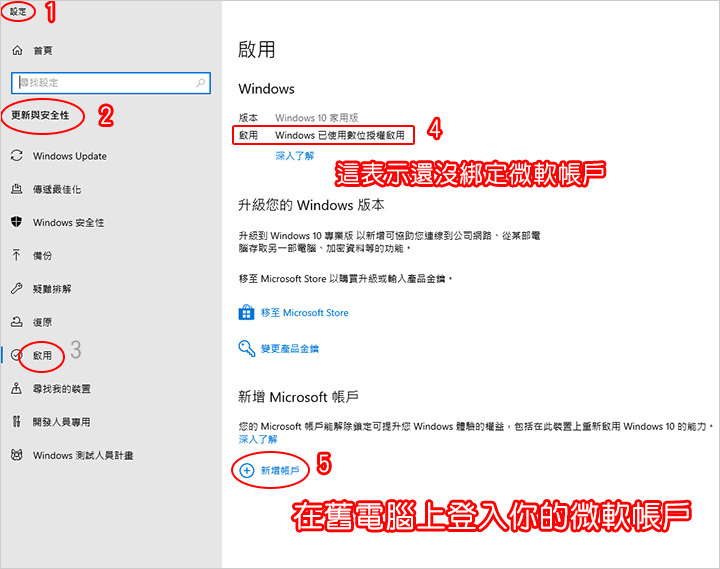
▲設定→更新與安全性→啟用→新增MIcorosft
登入你的微軟帳戶。
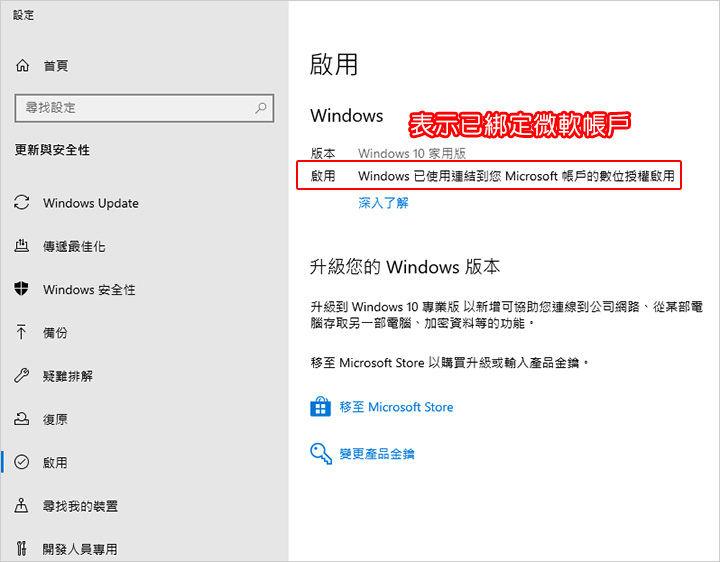
▲登入微軟帳戶後會出現:Windows已使用連結到您的Microsoft帳戶的數位戶用。
這樣就表示舊電腦的win10序號綁定微軟帳戶成功。
新電腦安裝完成後,因為win10及win11序號是共用的。
以本例來說,原本綁定win10家用版,新電腦是安裝win11家用版,一樣可以啟動。
請參考下面說明:
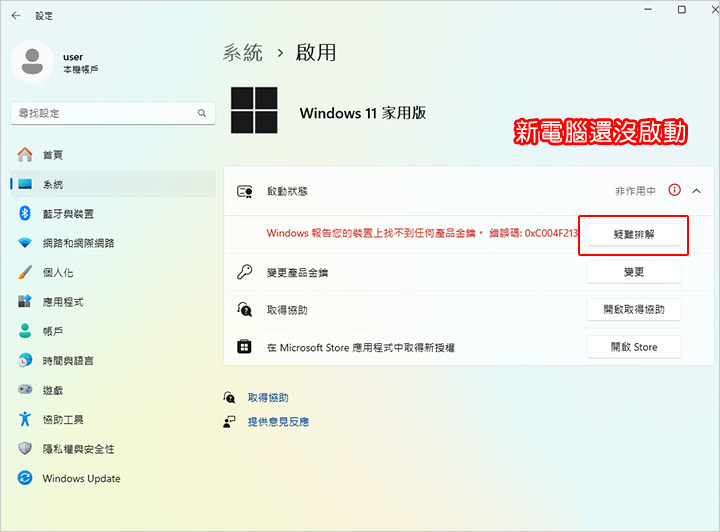
Step01:新電腦還沒啟動,點「疑難排解」
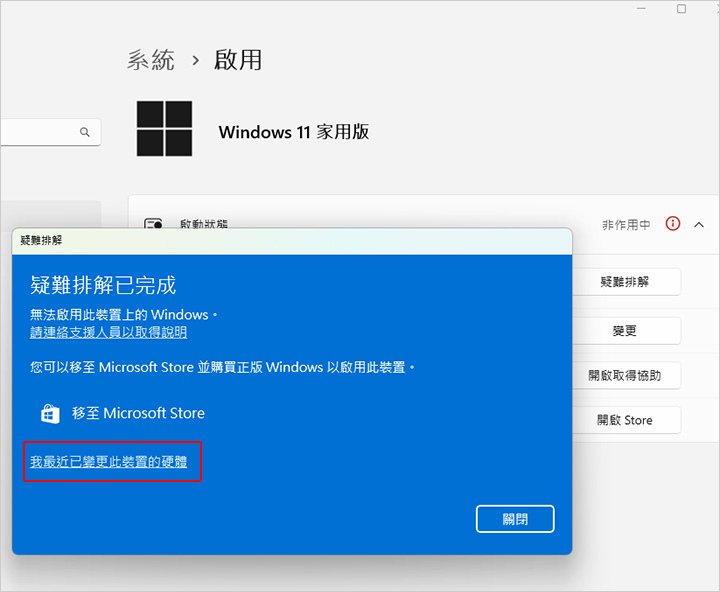
Step02:點「我最近已變更此裝置的硬體」
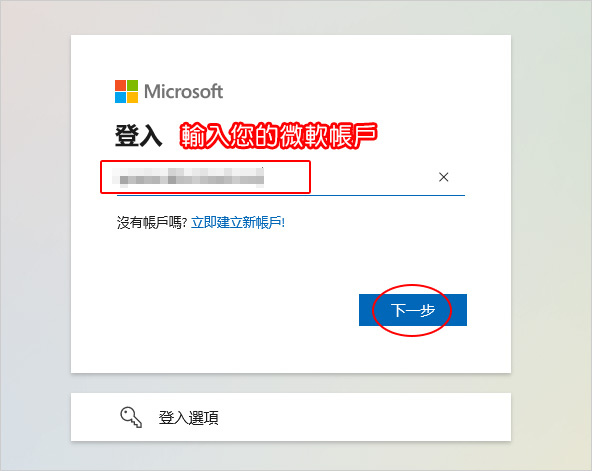
Step03:輸入您的微軟帳戶→下一步
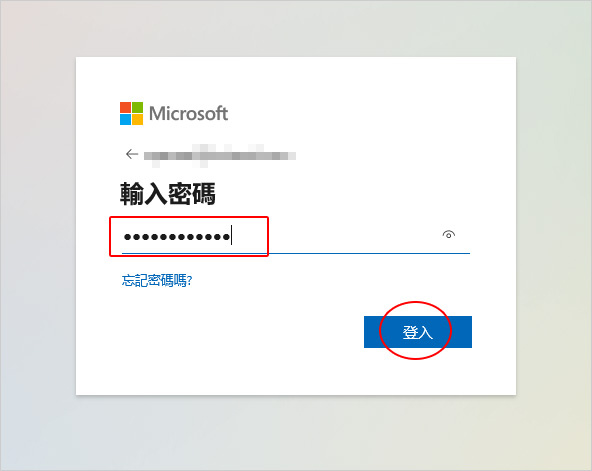
Step04:輸入您的密碼→下一步
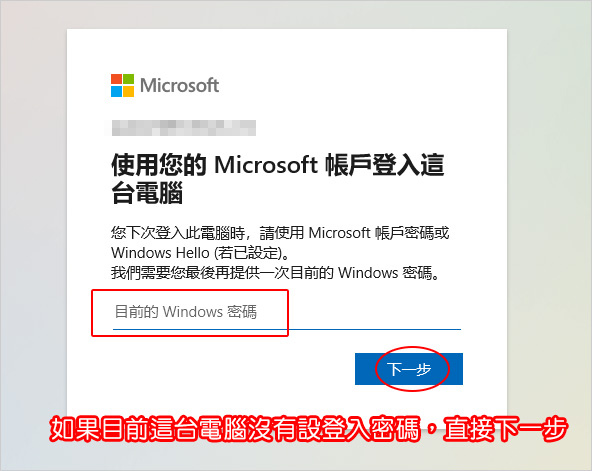
Step05:輸入目前的windows密碼→下一步
如果你目前這一台電腦沒有設登入密碼,你就空白,直接下一步
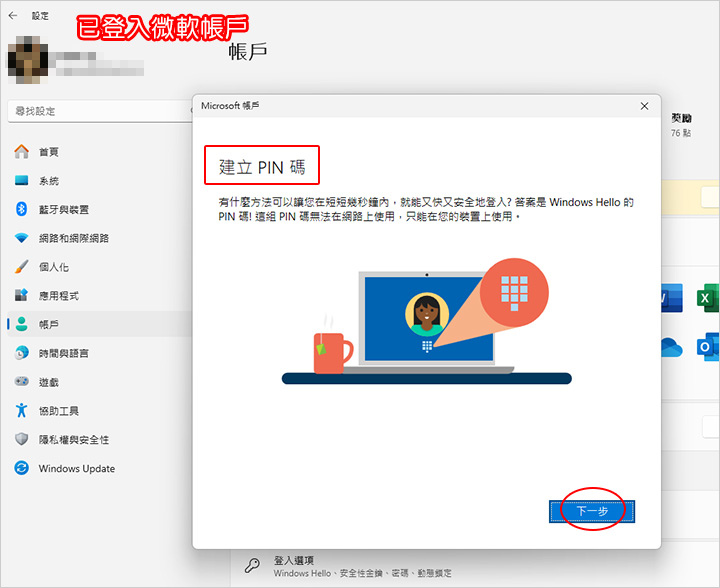
Step06:已經登入微軟帳戶,現在要設這一台電腦的pin碼
這個pin碼的意思就是讓你當開機登入密碼使用,這樣可以跟你的微軟帳戶密碼區分開來。
如果你不想設pin碼也可以,但這樣你每次開機都需要打微軟帳戶的密碼才能登入喔。
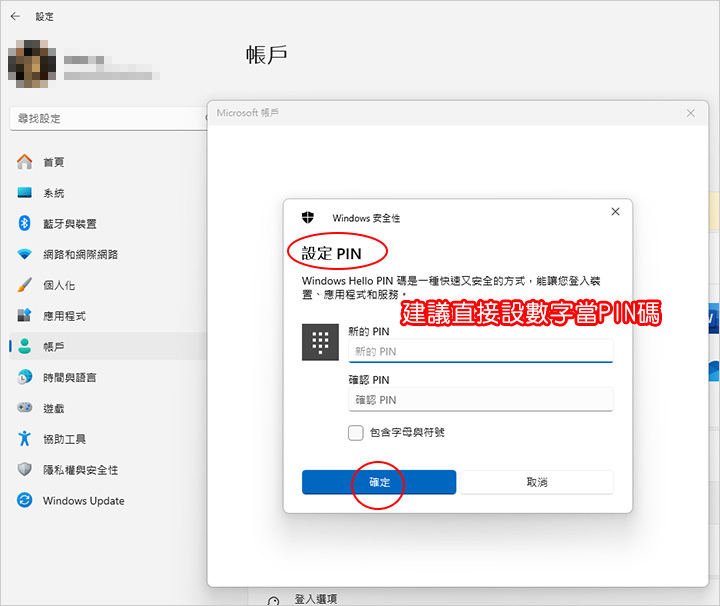
Step07:設定PIN碼
建議可以直接用數字當PIN碼(開機登入用),這樣比較簡單,當然啦,你如果想用英文當PIN碼也行。
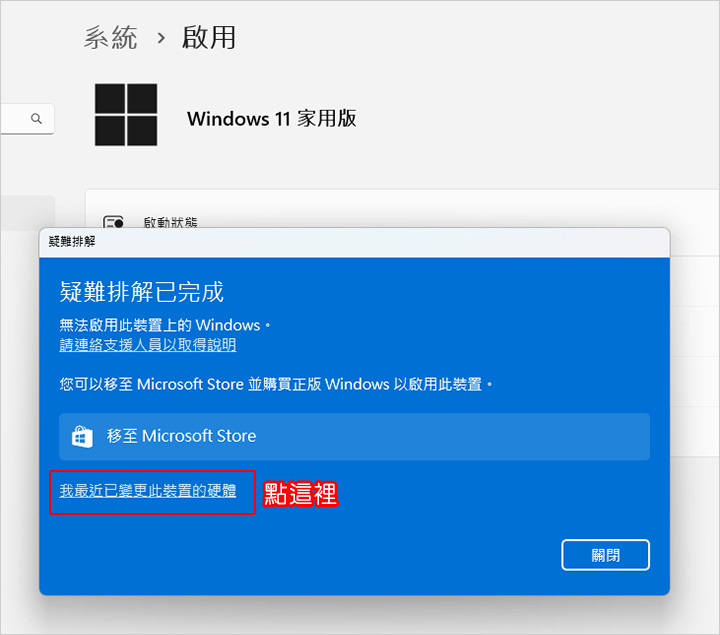
Step08:疑難排解已完成→我最近已變更此裝置的硬體
接下來是重點啦,我們要去解開舊電腦的序號綁定,然後把舊電腦的序號拿來啟用新電腦。
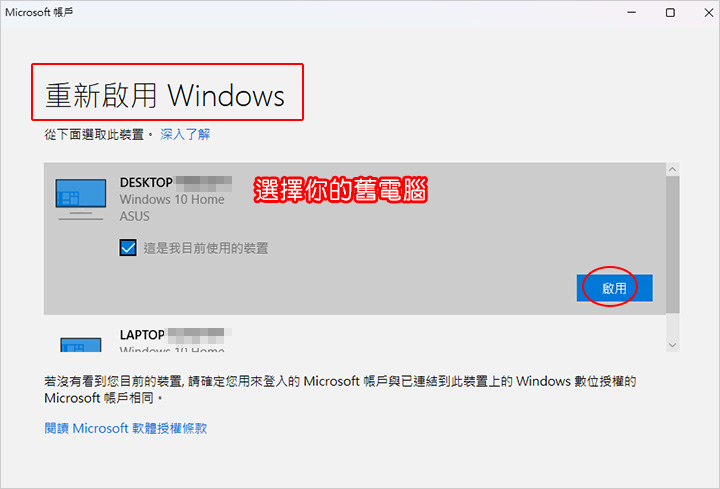
Step09:重新啟用Windows→選擇舊電腦→啟用
這邊的意思就是把舊電腦的那個序號拿來啟動目前這一台新電腦。
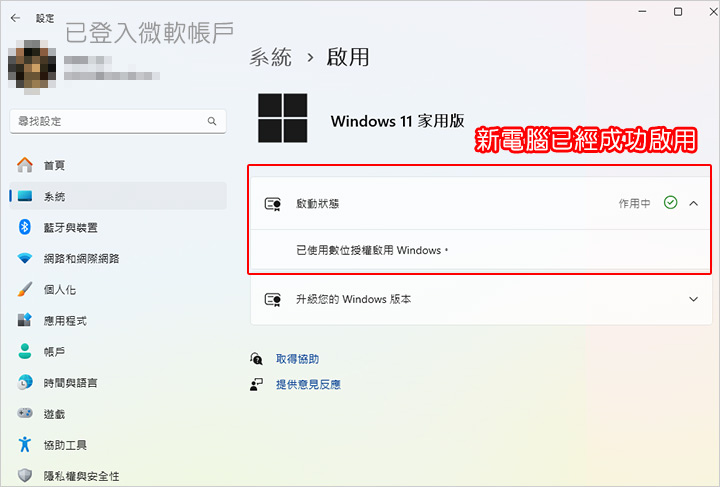
Step10:成功利用微軟帳戶啟動新電腦
注意事項:
1. win10及win11序號是共用的,你綁定Win10也能啟動Win11,但一套一個序號只能啟動一台。
2. 你舊電腦綁定的是什麼版本,新電腦就是要安裝什麼版本,例如你綁定家用版,新電腦就是要安裝家用版。
3. 客戶當初買的是盒裝版,不是隨機版,盒裝版本來就可以換電腦重灌,就算客戶沒有綁定微軟帳戶,一樣可以換電腦重灌。
4. 彩盒版可以換電腦重灌,隨機版不行,所以客戶當初買彩盒版是正確的,你看看,他轉移了二次。
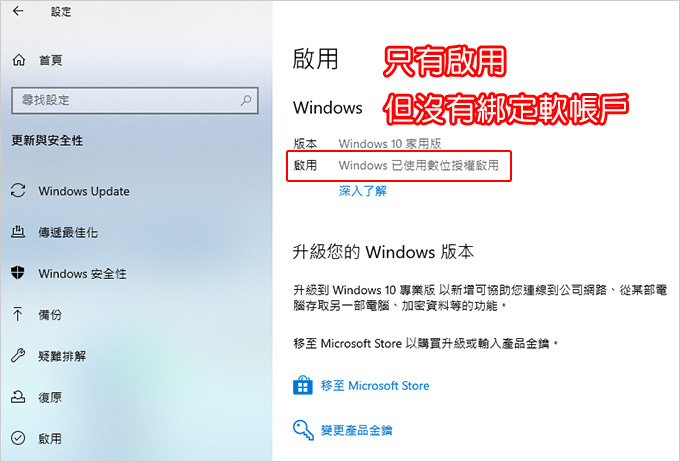
問:我要怎麼讓我的微軟帳戶跟我買的win10(序號)綁定?
答:請詳上圖,這種就是只有啟用,但沒有綁定。
通常這種都是「登入本機」,也就是說你並沒有登入微軟帳戶。
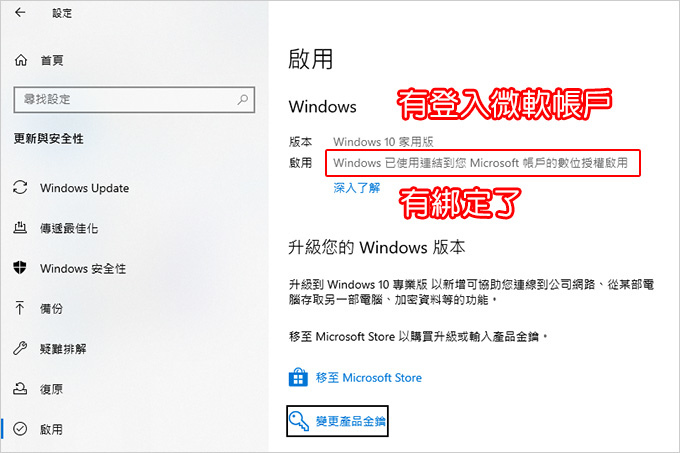
如果你改成用微軟帳戶登入,然後你在線上更新一下,就會幫你自動綁定(如上圖)
相關文章:【網友詢問】win10系統啟動的問題
_______________________________




 留言列表
留言列表